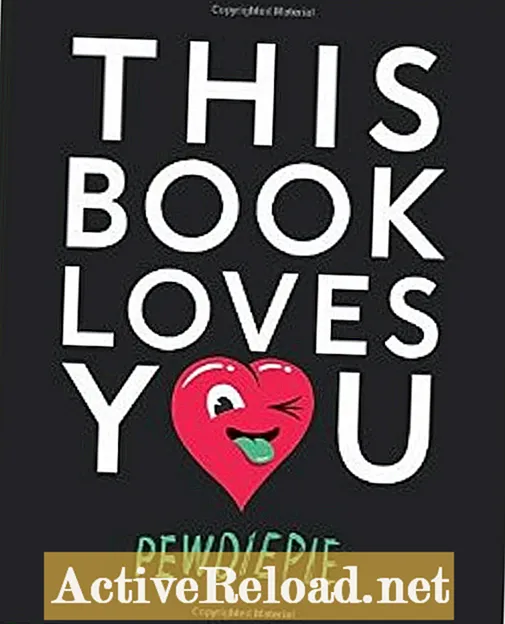Content
- Per què convertir de MKV a MP4?
- Reproductor multimèdia VLC gratuït
- Com convertir de MKV a MP4: visió general ràpida
- Consell important: feu una còpia de seguretat dels fitxers
- Com convertir de MKV a MP4: guia detallada
- Pas 1: menú d'inici
- Pas 2: menú d'inici
- Pas 3: botó multimèdia
- Pas 4: converteix / desa
- Pas 5: Afegiu un fitxer
- Pas 6: trieu Vídeo
- Pas 7: obriu
- Pas 8: converteix / desa
- Pas 9: perfil
- Pas 10: trieu Destinació
- Pas 11: Anomeneu el fitxer
- Pas 13: Desa
- Temps de conversió
Susan May Gudge té experiència amb Telex, Adams, win95, win98, XP, Windows 7/8 / 8.1 / 10, amb interessos en gràfics 3D i creació de pàgines web.
Per què convertir de MKV a MP4?
El gran problema dels fitxers MKV és que no sempre poden jugar en alguns reproductors. Un exemple és el Windows Media Player que necessita un còdec especial instal·lat perquè el vídeo MKV funcioni. L'extensió més acceptable seria MP4 per a la majoria de màquines. MKV i MP4 només són els contenidors que contenen el vídeo en si. Canviar-lo de MKV a MP4 només canviarà el contenidor i no canviarà la qualitat del vídeo de cap manera. L'única diferència serà que el fitxer MP4 tindrà una mida de fitxer lleugerament diferent a la del MKV.
La forma més senzilla de convertir-los seria fer servir el reproductor de vídeo VLC gratuït que té una pràctica eina de conversió integrada. He utilitzat el sistema VLC durant anys i ho considero segur i fàcil d’utilitzar. No es pot demanar millor a un programa gratuït sense costos ni proves ocultes.
Podeu obtenir una còpia gratuïta d’aquest excel·lent reproductor multimèdia a l’enllaç que es proporciona a continuació. El reproductor té algunes funcions interessants que no estan disponibles en altres programes com el Windows Media Player. També té un control de volum de fins al 125% per a aquells que són difícils d'escoltar i pot reproduir gairebé tots els fitxers de vídeo disponibles, inclosos MKV i RAR.
Reproductor multimèdia VLC gratuït
- Descàrrega oficial del reproductor multimèdia VLC, el millor reproductor de codi obert: VideoLAN
Descàrrega oficial del reproductor multimèdia VLC, el millor reproductor de codi obert
Com convertir de MKV a MP4: visió general ràpida
A continuació, entraré en cada pas amb més detall, però aquí teniu una descripció ràpida dels passos.
- Feu clic a "Inici"
- Trieu el programa de reproductor de vídeo VLC
- Feu clic a "Multimèdia" al visor VLC
- Feu clic a "Converteix / Desa ..."
- Feu clic a "+ Afegeix"
- Trieu el vídeo
- Feu clic a "Obre"
- Feu clic a "Converteix / Desa"
- Trieu la configuració del perfil
- Trieu el fitxer de destinació
- Posa un nom al fitxer
- Feu clic a "Desa"
- Feu clic a "Inici"
Consell important: feu una còpia de seguretat dels fitxers
Com convertir de MKV a MP4: guia detallada
Pas 1: menú d'inici
Feu clic al botó "Inici" a la part inferior esquerra del monitor per obrir el menú Inici.
Pas 2: menú d'inici
Trieu i obriu el reproductor VLC al menú Inici.
Pas 3: botó multimèdia
A l'extrem superior esquerre del reproductor VLC hi ha un botó anomenat "Multimèdia". Feu clic a sobre per continuar amb el pas següent.
Pas 4: converteix / desa
Al menú Multimèdia, feu clic a l'opció "Converteix / Desa".
Pas 5: Afegiu un fitxer
Feu clic al botó "+ Afegeix" per afegir un fitxer de vídeo al convertidor.
Pas 6: trieu Vídeo
Trieu el vídeo que vulgueu convertir a un format MP4 dels vostres fitxers.
Pas 7: obriu
Feu clic al botó "Obre" per afegir el vídeo al quadre de conversió.
Pas 8: converteix / desa
Feu clic al botó "Converteix / Desa" per iniciar el procés de conversió.
Pas 9: perfil
Quan hàgiu triat "Converteix / Desa", s'obrirà un altre quadre. Per obtenir la millor configuració d'àudio i vídeo per a MP4, assegureu-vos que l'opció de perfil estigui configurada a "Vídeo - H.264 + MP3 (MP4)" per garantir que el so i la imatge es converteixin.
Pas 10: trieu Destinació
El millor és triar una ubicació diferent de la carpeta de fitxers original per al treball completat. Com que les extensions de fitxer no sempre es mostren, és més fàcil trobar-les més endavant quan mantingueu el MP4 convertit en una carpeta diferent de la MKV. Feu clic al botó "Navega" per trobar un lloc adequat per desar la nova còpia.
Pas 11: Anomeneu el fitxer
Si no poseu l'extensió ".mp4" al nom del fitxer, el convertidor la convertirà d'un MKV a un MKV. Aquest pas és molt necessari per estalviar temps i dolor quan no el converteix correctament en un MP4.
Pas 13: Desa
Quan hàgiu anomenat correctament el vídeo amb l'extensió ".mp4" afegida, feu clic al botó "Inici".
Temps de conversió
Això és tot el que hi ha. El vostre vídeo està en procés de convertir-se d’un MKV a un MP4. Cada vídeo triga força temps a convertir-se. No hi ha una manera més ràpida. Podeu fer un seguiment del seu progrés a la part inferior del reproductor VLC. Es recomana no tancar VLC durant el procés de conversió. Simplement aboqueu-vos un cafè i deixeu-lo córrer.